Эмуляция щелчков клавиатуры и мыши с помощью Actionaz

Хотите ли вы автоматически выполнять повторяющиеся задачи? Вместо того, чтобы нажимать кнопку много раз вручную, не лучше ли использовать приложение?
UKUI - это основная среда рабочего стола для Ubuntu Kylin. Kylin - это разновидность Ubuntu для Китая и китайского рынка. Цель этой среды - создать ОС Linux, очень похожую на Microsoft Windows. В этом руководстве мы рассмотрим, как заставить среду рабочего стола UKUI для Ubuntu Kylin работать с Ubuntu, Arch Linux и Debian. Это руководство идеально подходит для тех, кто не говорит по-китайски и не хочет использовать Kylin, но ему нравится внешний вид среды рабочего стола и он хочет его использовать.
Примечание: прежде чем пытаться установить рабочий стол UKUI, имейте в виду, что есть некоторые особые требования для его использования. Чтобы использовать UKUI на вашем ПК с Linux, вам понадобится Ubuntu 18.04, Debian Buster (для тестирования) или последняя версия Arch Linux.
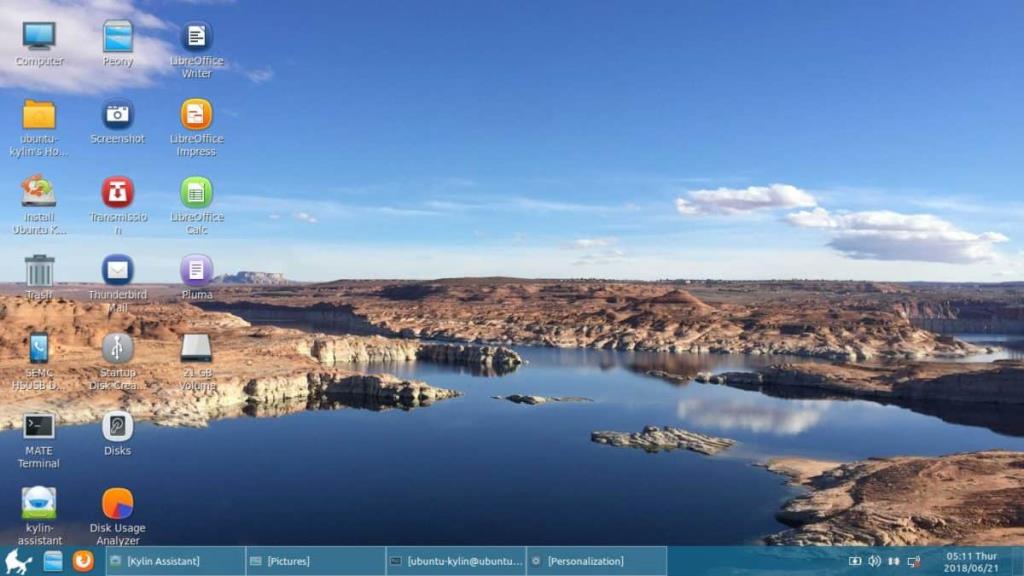
Начиная с Ubuntu 18.04, UKUI и остальные ресурсы Kylin доступны через основные источники программного обеспечения. Наличие здесь UKUI - это облегчение, потому что пользователям Ubuntu приходилось взаимодействовать со сторонним PPA, чтобы получить его.
Чтобы установить среду рабочего стола UKUI на ПК с Ubuntu Linux, запустите окно терминала. В окне терминала запустите команду обновления и проверьте наличие обновлений.
sudo apt update
После обновления Ubuntu пора установить все последние обновления программного обеспечения. Не пропускайте эту часть! UKUI лучше всего работает с последней версией Ubuntu! В терминале запустите команду обновления .
sudo apt upgrade -y
Наконец, установите среду рабочего стола UKUI в Ubuntu 18.04.
sudo apt install ukui-control-center ukui-desktop-environment ukui-desktop-environment-core ukui-desktop-environment-extras ukui-sizes ukui-media ukui-media-common ukui-menu ukui-menus ukui-panel ukui-panel -common ukui-power-manager ukui-power-manager-common ukui-screensaver ukui-screensaver-common ukui-session-manager ukui-settings-daemon ukui-settings-daemon-common ukui-settings-daemon-dev ukui-window- переключатель -y
UKUI находится на Debian Linux, поэтому, если вы поклонник Debian и хотите опробовать удобную среду рабочего стола Ubuntu Kylin, похожую на Windows, вам повезло. Однако вы должны знать, что для использования UKUI в Debian; вы должны запустить Debian Testing, так как его еще нет в стабильной ветке.
Примечание: поскольку в настоящее время UKUI доступен только для целей тестирования в Debian, не пробуйте его, если вы не являетесь опытным пользователем Debian. Если вам нужен UKUI, попробуйте вместо этого использовать Ubuntu.
Перед установкой UKUI вы должны перевести существующую установку Debian в ветвь «Тестирование». На момент написания этого руководства Debian Testing - это Buster. Чтобы узнать, как перенести текущий выпуск Debian Linux на Buster, следуйте нашему руководству здесь . Когда закончите, выполните следующие действия, чтобы получить UKUI.
Шаг 1. Проверьте наличие обновлений в Debian с помощью команды apt-get update .
sudo apt-get update
Шаг 2: Установите все ожидающие обновления с помощью инструмента обновления .
sudo apt-get upgrade -y
Шаг 3: Установите все необходимые пакеты UKUI.
sudo apt-get install ukui * libukui * ukwm
В Arch Linux доступна среда рабочего стола UKUI благодаря Arch Linux AUR. Чтобы установить его, откройте окно терминала и выполните следующие действия.
Шаг 1. Невозможно установить пакеты AUR без пакетов Git и Base-devel. В терминале воспользуйтесь менеджером Pacman и установите их.
sudo pacman -S git base-devel
Шаг 2. Используя инструмент Git , сделайте git-клон последнего снимка UKUI AUR.
git clone git clone https://aur.archlinux.org/ukui-desktop.git
Шаг 3: С помощью команды CD переместите сеанс терминала из домашней папки в новый каталог ukui-desktop .
cd ukui-desktop
Шаг 4: Создайте устанавливаемый пакет UKUI Desktop для Arch Linux с помощью команды makepkg . Имейте в виду, что при создании этого программного обеспечения иногда не удается установить зависимости. Если это произойдет с вами во время процесса сборки пакета, вам нужно будет вручную удовлетворить зависимости.
Все зависимости для UKUI расположены внизу его официальной страницы AUR.
makepkg -si
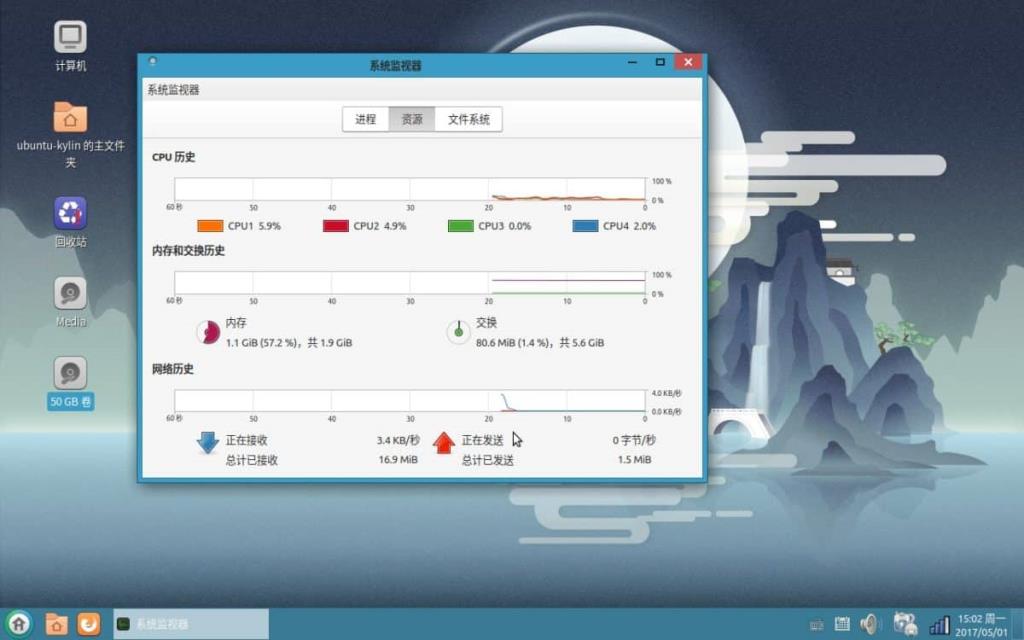
Исходный код среды рабочего стола UKUI доступен для тех, кто хочет использовать его в менее поддерживаемой среде рабочего стола. Чтобы он заработал, установите Git и загрузите данные на свой компьютер с Linux.
git clone https://github.com/ukui/ukui-desktop
С кодом на вашем ПК с Linux, компакт-диск в папку ukui-desktop .
cd ukui-desktop
Запустите сценарий autogen.sh . Выполнение этого сценария сгенерирует необходимые файлы сборки, проверит и обеспечит установку всех зависимостей и т. Д.
./autogen.sh
Если сценарий autogen.sh выполняется успешно; строительство можно начинать. В терминале запустите компиляцию среды рабочего стола UKUI с помощью команды make .
Примечание: создание всей среды рабочего стола требует времени. Наберитесь терпения и не закрывайте окно терминала.
сделать
Когда компилятор кода завершит сборку UKUI, его можно безопасно установить на ваш компьютер с Linux. В терминале используйте команду make install (с привилегиями sudo), чтобы установить его на свой компьютер с Linux.
sudo make install
Хотите ли вы автоматически выполнять повторяющиеся задачи? Вместо того, чтобы нажимать кнопку много раз вручную, не лучше ли использовать приложение?
iDownloade — кроссплатформенный инструмент, позволяющий пользователям загружать контент без DRM-защиты с сервиса iPlayer от BBC. Он поддерживает загрузку обоих видео в формате .mov.
Мы подробно рассмотрели функции Outlook 2010, но поскольку он выйдет не раньше июня 2010 года, пришло время рассмотреть Thunderbird 3.
Время от времени всем нужен перерыв. Если вы хотите поиграть в интересную игру, попробуйте Flight Gear. Это бесплатная кроссплатформенная игра с открытым исходным кодом.
MP3 Diags — это идеальный инструмент для устранения проблем в вашей музыкальной коллекции. Он может корректно проставлять теги в mp3-файлах, добавлять отсутствующие обложки альбомов и исправлять ошибки VBR.
Как и Google Wave, Google Voice вызвал большой ажиотаж по всему миру. Google стремится изменить способ нашего общения, и поскольку он становится всё более популярным,
Существует множество инструментов, позволяющих пользователям Flickr загружать фотографии в высоком качестве, но есть ли способ загрузить избранное Flickr? Недавно мы...
Что такое сэмплирование? Согласно Википедии, «это процесс взятия фрагмента, или сэмпла, одной звукозаписи и повторного использования его в качестве инструмента или
Google Sites — это сервис от Google, позволяющий пользователям размещать сайты на серверах Google. Но есть одна проблема: встроенная функция резервного копирования отсутствует.
Google Tasks не так популярен, как другие сервисы Google, такие как Calendar, Wave, Voice и т. д., но он по-прежнему широко используется и является неотъемлемой частью жизни людей.


![Загрузите FlightGear Flight Simulator бесплатно [Развлекайтесь] Загрузите FlightGear Flight Simulator бесплатно [Развлекайтесь]](https://tips.webtech360.com/resources8/r252/image-7634-0829093738400.jpg)





